Atualizado em July 2025: Pare de receber mensagens de erro que tornam seu sistema mais lento, utilizando nossa ferramenta de otimização. Faça o download agora neste link aqui.
- Faça o download e instale a ferramenta de reparo aqui..
- Deixe o software escanear seu computador.
- A ferramenta irá então reparar seu computador.
OneDrive é um serviço de armazenamento online gratuito oferecido pela Microsoft e vem com a sua conta Microsoft. Seu profundamente integrado na versão mais recente de
Windows 10
O programa permite que você salve seus arquivos e obtenha-os de qualquer PC, tablet ou telefone. Enquanto isso é benéfico na maioria dos casos, isso pode afetar a produtividade do seu trabalho , especialmente quando há capacidade de armazenamento limitada unidade principal. Em tal caso, você pode querer mover a pasta OneDrive para um novo local. O escopo do artigo diz respeito a este assunto – Altere o local de armazenamento padrão de arquivos OneDrive no Windows 10.
Tabela de Conteúdos
Alterar a localização da pasta OneDrive
Atualizado: julho 2025.
Recomendamos que você tente usar esta nova ferramenta. Ele corrige uma ampla gama de erros do computador, bem como proteger contra coisas como perda de arquivos, malware, falhas de hardware e otimiza o seu PC para o máximo desempenho. Ele corrigiu o nosso PC mais rápido do que fazer isso manualmente:
- Etapa 1: download da ferramenta do reparo & do optimizer do PC (Windows 10, 8, 7, XP, Vista - certificado ouro de Microsoft).
- Etapa 2: Clique em Iniciar Scan para encontrar problemas no registro do Windows que possam estar causando problemas no PC.
- Clique em Reparar tudo para corrigir todos os problemas
Muitos usuários do Windows usam dois passeios separados nos seus computadores – um passeio principal como um SSD para executar o sistema operacional e outros programas, e um disco rígido regular para fornecer o grosso do seu conteúdo. OneDrive, por padrão, armazena arquivos para o
C:User Nome de usuário OneDrive
localização. Em todo o evento do infortúnio, um usuário pode perder todas as limas se as tiver armazenadas na movimentação de C. Assim, como medida de precaução, você pode alterar a localização dos arquivos para onde quiser.
Para fazer isso, primeiro, você deve desvincular o OneDrive da sua conta e depois repetir o processo de configuração. Para isso, clique com o botão direito do mouse no ícone OneDrive na área de notificação e selecione Settings
.
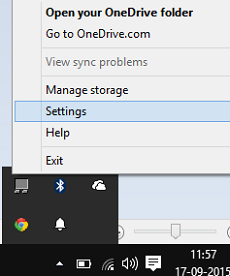
Da lista de opções, selecione
Unlink OneDrive
…Arkansas.
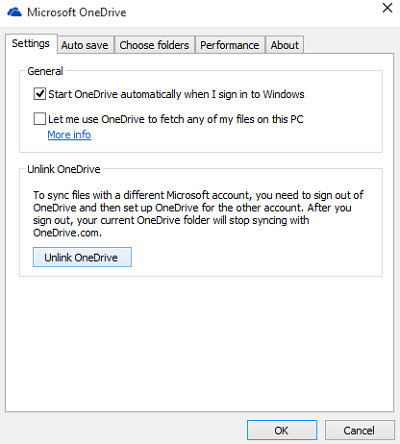
Quando terminar, abra a pasta OneDrive na sua localização. Escolha a pasta e mova-a para um novo local usando o botão ‘
Mudar para
botão visível na aba Home na fita do explorador.
A seguir, inicie sessão no OneDrive. O serviço solicitará que você salve as pastas em um local sugerido. Ignore o local sugerido e, em vez disso, clique em ‘
Change
“Arkansas”.
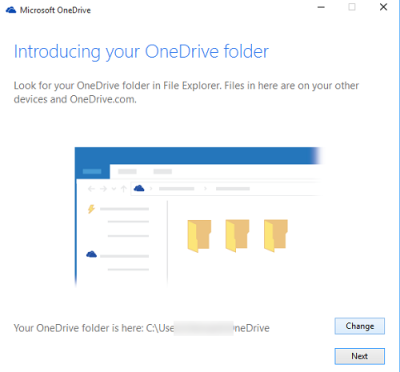
Em seguida, navegue até o local onde você moveu a pasta OneDrive no passo anterior.
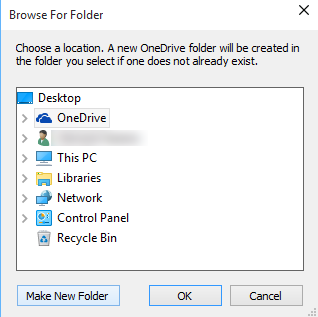
Uma vez feito, o OneDrive moverá todos os seus arquivos OneDrive do local padrão para o novo local.
Isto deve ajudar!
RECOMENDADO: Clique aqui para solucionar erros do Windows e otimizar o desempenho do sistema
Estevan descreve-se como um grande fã do Windows que gosta de resolver os erros do Windows 10 mais do que qualquer outra coisa e conversar sobre tecnologias MS normalmente.
